Outlook'ta randevu veya toplantıyı varsayılan olarak özel nasıl yapabilirsiniz?
Birçok durumda, belirli amaçlar için sık sık özel randevular veya toplantılar oluşturmanız gerekebilir. Sık karşılaşılan bir sorun ise bir etkinliği oluşturduktan sonra onu özel olarak işaretlemeyi unutmak. Neyse ki, bir randevu veya toplantıyı varsayılan olarak özel olarak işaretleyebilir ve gelecekte kullanmak üzere kaydedebilirsiniz. Ayrıntılar için aşağıdaki adımlara bakın.
Outlook'ta randevu veya toplantıyı varsayılan olarak özel yapma
Outlook'ta randevu veya toplantıyı varsayılan olarak özel yapma
Outlook'ta randevuları veya toplantıları varsayılan olarak özel yapmak için aşağıdaki adımları izleyin.
1. İlk olarak, Outlook'ta "Geliştirici" sekmesini etkinleştirin. Talimatlar için "Outlook'ta Şerit'e geliştirici sekmesi nasıl eklenir?" başlıklı rehberimize bakın.
2. Yeni bir randevu veya toplantı oluşturun, ardından "Randevu" veya "Toplantı" sekmesi altında bulunan "Özel" düğmesine tıklayarak vurgulayın.
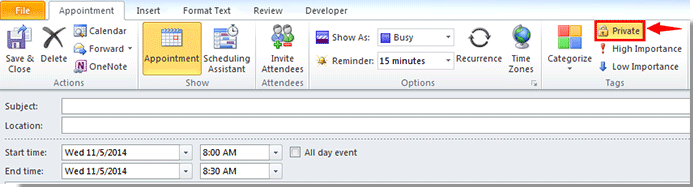
3. "Geliştirici" > "Bu Formu Tasarla" seçeneğine tıklayın.
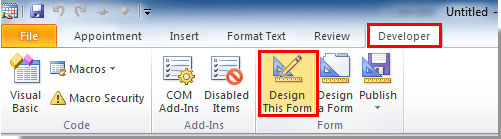
4. "Tasarım" penceresinde, "Geliştirici" sekmesi altında "Yayımla" > "Formu Yayımla" seçeneğine tıklayın.
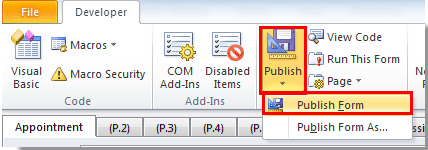
5. "Formu Farklı Kaydet" iletişim kutusunda:
- "Ara" açılır listesinden "Kişisel Formlar Kütüphanesi" seçin;
- Form için bir isim girin "Görünen Ad" kutusuna;
- "Yayımla" düğmesine tıklayın.
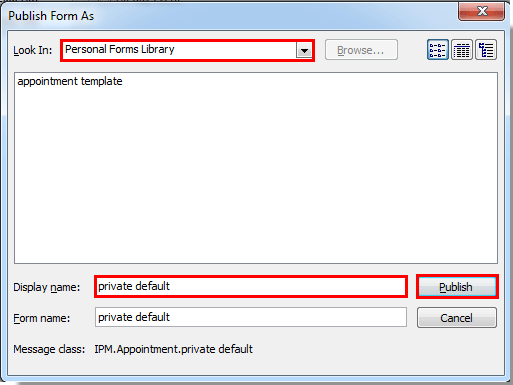
6. Değişiklikleri kaydetmeden "Tasarım" penceresini kapatın.
7. Yayınlanan formu kullanmak için:
- Outlook 2010 ve 2013'te, "Geliştirici" > "Form Seç" seçeneğine tıklayın;
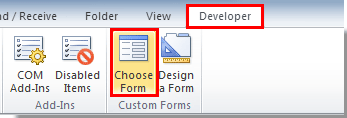
Outlook 2007'de, "Dosya" > "Yeni" > "Form Seç" seçeneğine tıklayın.

- "Form Seç" iletişim kutusunda, "Ara" açılır listesinden "Kişisel Formlar Kütüphanesi"'ni seçin, yayınladığınız formu seçin ve "Aç" düğmesine tıklayın.
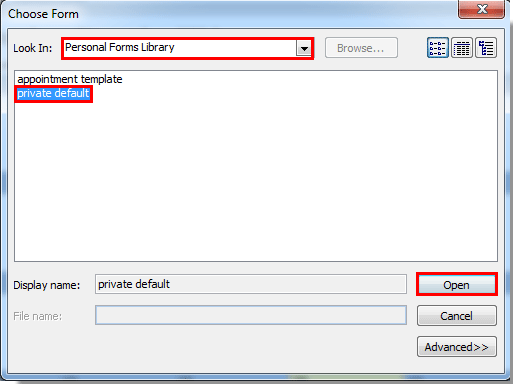
8. Özel seçenek önceden seçili olan randevu veya toplantı penceresi açılacaktır. Daha sonra düzenleyebilir, kaydedebilir veya gönderebilirsiniz. Takviminizi paylaştığınızda bu özel öğeler başkalarından gizli kalacaktır.
Notlar:
- Eğer randevular için bir form oluşturursanız, bu form yalnızca randevular için kullanılabilir. Toplantılar için ayrı bir forma ihtiyaç vardır.
- Varsayılan özel ayarı uygulamak için yeni bir randevu veya toplantı oluştururken her seferinde yayınlanan formu seçmelisiniz.
En İyi Ofis Verimlilik Araçları
Son Dakika: Kutools for Outlook Ücretsiz Sürümünü Sunmaya Başladı!
Yepyeni Kutools for Outlook ile100'den fazla etkileyici özelliği deneyimleyin! Şimdi indir!
📧 E-posta Otomasyonu: Otomatik Yanıt (POP ve IMAP için kullanılabilir) / E-posta Gönderimini Zamanla / E-posta Gönderirken Kurala Göre Otomatik CC/BCC / Gelişmiş Kurallar ile Otomatik Yönlendirme / Selamlama Ekle / Çoklu Alıcılı E-postaları Otomatik Olarak Bireysel Mesajlara Böl...
📨 E-posta Yönetimi: E-postayı Geri Çağır / Konu veya diğer kriterlere göre dolandırıcılık amaçlı e-postaları engelle / Yinelenen e-postaları sil / Gelişmiş Arama / Klasörleri Düzenle...
📁 Ekler Pro: Toplu Kaydet / Toplu Ayır / Toplu Sıkıştır / Otomatik Kaydet / Otomatik Ayır / Otomatik Sıkıştır...
🌟 Arayüz Büyüsü: 😊 Daha Fazla Şık ve Eğlenceli Emoji / Önemli e-postalar geldiğinde uyarı / Outlook'u kapatmak yerine küçült...
👍 Tek Tıkla Harikalar: Tümüne Eklerle Yanıtla / Kimlik Avı E-postalarına Karşı Koruma / 🕘 Gönderenin Saat Dilimini Göster...
👩🏼🤝👩🏻 Kişiler & Takvim: Seçilen E-postalardan Toplu Kişi Ekle / Bir Kişi Grubunu Bireysel Gruplara Böl / Doğum günü hatırlatıcısını kaldır...
Kutools'u tercih ettiğiniz dilde kullanın – İngilizce, İspanyolca, Almanca, Fransızca, Çince ve40'tan fazla başka dili destekler!


🚀 Tek Tıkla İndir — Tüm Ofis Eklentilerini Edinin
Şiddetle Tavsiye Edilen: Kutools for Office (5'i1 arada)
Tek tıkla beş kurulum paketini birden indirin — Kutools for Excel, Outlook, Word, PowerPoint ve Office Tab Pro. Şimdi indir!
- ✅ Tek tık kolaylığı: Beş kurulum paketinin hepsini tek seferde indirin.
- 🚀 Her türlü Ofis görevi için hazır: İhtiyacınız olan eklentileri istediğiniz zaman yükleyin.
- 🧰 Dahil olanlar: Kutools for Excel / Kutools for Outlook / Kutools for Word / Office Tab Pro / Kutools for PowerPoint